Windows 11de parlaklığı ayarlamanın 8 yolu

Windows 11 cihazındaki parlaklığın ayarlanması için pratik bilgiler. Parlaklık kısayol tuşları ve ayarlama yöntemleri hakkında detaylar.
Ölçülü veya yavaş bir internet bağlantınız varsa, muhtemelen Windows 10 güncellemeleri için her ay çok fazla veri indirilmesinden ve güncellemelerin internet bağlantınızı nasıl yavaşlattığından nefret ediyorsunuz. Neyse ki, Windows 10'un daha yeni sürümlerinde, Windows Update sınırlarını belirlemenize olanak tanıyan Teslim Optimizasyonu adlı yerleşik bir özellik bulunur. Başka bir deyişle, güncellemeleri indirmek ve güncellemeleri başkalarına yüklemek için ne kadar bant genişliği kullanıldığını sınırlayabilirsiniz. Windows 10'da bant genişliği sınırını nasıl değiştireceğimizi görelim:
İçindekiler
NOT: Bu kılavuz, Windows 10 Ekim 2020 Güncellemesinde oluşturulmuştur . Hangi Windows 10 sürümünü kullandığınızı öğrenmek için şu kılavuzu okuyun: Hangi Windows 10 sürümünü, sürümünü ve türünü yükledim? . Ayrıca, Windows Update'in Windows 10'da ne yaptığına ve nasıl çalıştığına dair daha net bir görüşe sahip olmak istiyorsanız, önce bu kılavuza bakın: Windows 10 güncellemelerine ilişkin eksiksiz kılavuz .
Windows 10'da Windows Update indirmeleri için bant genişliği sınırı nasıl değiştirilir?
Windows 10'dan Ayarlar uygulamasını açarak başlayın (klavyenizde Windows + I tuşlarına basın ). Ayarlar uygulamasında Güncelleme ve güvenlik bölümüne gidin .
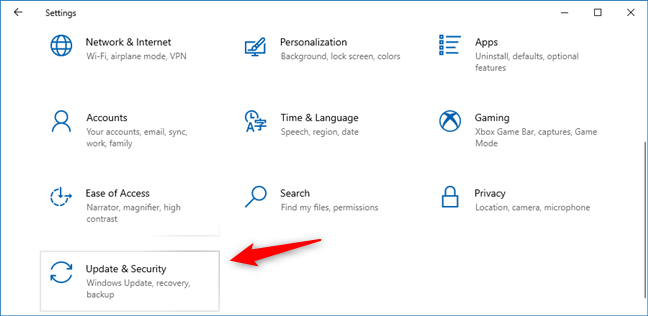
Güncelleme ve Ayarlar'a gidin
Pencerenin sol tarafında Teslimat Optimizasyonu öğesini seçin . Bu, Windows 10 PC'nizin Windows Update bant genişliğini optimize etmesine izin veren özelliktir. Bu, bilgisayarınızın Microsoft sunucularının yanı sıra yerel ağınızdaki ve internetteki diğer bilgisayarlardan güncellemeleri indirmesi ve yüklemesi için kullanılabilen bant genişliğidir . "Gelişmiş seçenekler"e tıklayın veya dokunun .
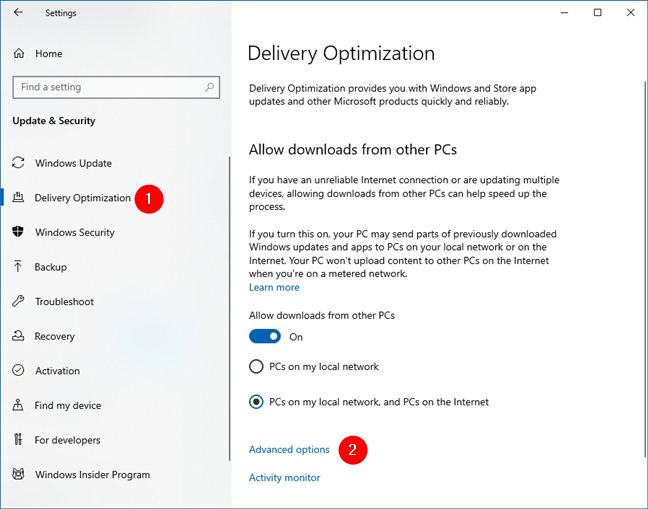
Teslimat Optimizasyonu için Gelişmiş Seçeneklere Erişin
Şimdi İndirme ayarları ve Yükleme ayarları için birkaç seçenek, kaydırıcı ve onay işareti görmelisiniz . Varsayılan olarak, herhangi bir seçenek işaretli değildir; bu, Windows 10'un internet bant genişliğinizi uygun gördüğü şekilde kullandığı anlamına gelir.
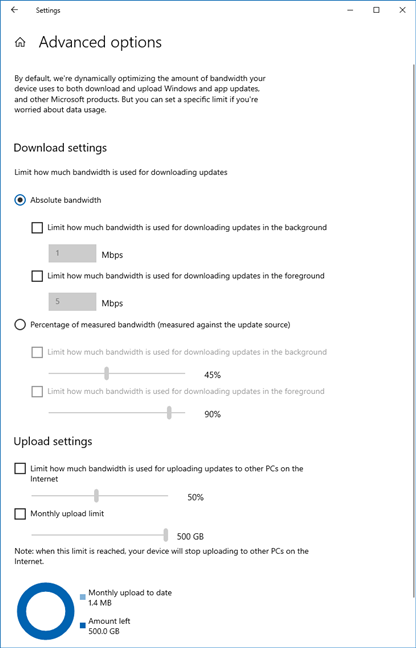
Windows 10 güncellemeleri için kullanılan bant genişliğini kontrol etmek için gelişmiş seçenekler
Bir ayarı etkinleştirmek için adının yanındaki kutuyu işaretleyin ve ardından adının altındaki kaydırıcıyı kullanarak istediğiniz değere ayarlayın. Her ayarı tek tek ele alalım:
İlk olarak, Windows 10'da güncellemeleri indirmek için kullanılan bant genişliğini kontrol etmenizi sağlayan İndirme ayarlarına sahipsiniz. İndirme ayarları için iki seçenek vardır : "Mutlak bant genişliği" ve "Ölçülen bant genişliği yüzdesi".
Her ikisi de Windows 10'da indirme bant genişliği sınırını değiştirmenize izin verir. Ancak, birincisi - "Mutlak bant genişliği" - manuel olarak belirlediğiniz Mbps değerlerini kullanarak bant genişliği sınırlarını belirlemenize izin vermesi bakımından farklılık gösterirken , ikincisi - "Ölçülen bant genişliği yüzdesi" - yüzde değerlerini kullanarak bant genişliği sınırlarını belirlemenizi sağlar. İkincisi, Windows 10 tarafından ölçüldüğü gibi, PC'nizde bulunan toplam bant genişliğine göre sınırlar koyar.
Her bant genişliği sınırlama seçeneği için aynı iki seçeneği elde edersiniz:
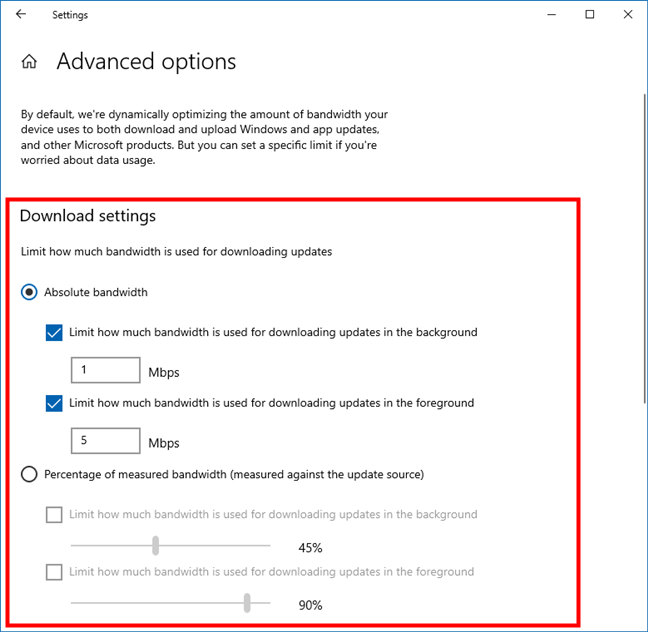
Bant genişliği Windows 10: Windows Update indirme sınırları
Hangi yöntemi tercih ettiğinize bağlı olarak onu seçin ve tercih ettiğiniz Mbps bant genişliği limitlerini veya yüzde limitlerini belirleyin.
İPUCU: Windows 10'un ne zaman güncellemeleri yüklemesine izin verileceğini ve bunları uygulamak için bilgisayarınızı ne zaman yeniden başlatabileceğini de seçebileceğinizi biliyor muydunuz? Tüm bunları nasıl yapılandıracağınızı görmek için bu kılavuza bakın: Windows 10 güncelleme zamanlamasını ve bilgisayarı ne zaman yeniden başlatacağını ayarlayın .
Windows 10 güncellemeleri için yükleme bant genişliği sınırı nasıl ayarlanır?
Sayfada daha aşağı kaydırdığınızda, tercih ettiğiniz şekilde yapılandırabileceğiniz Windows Update bant genişliği için Yükleme ayarlarını görürsünüz:
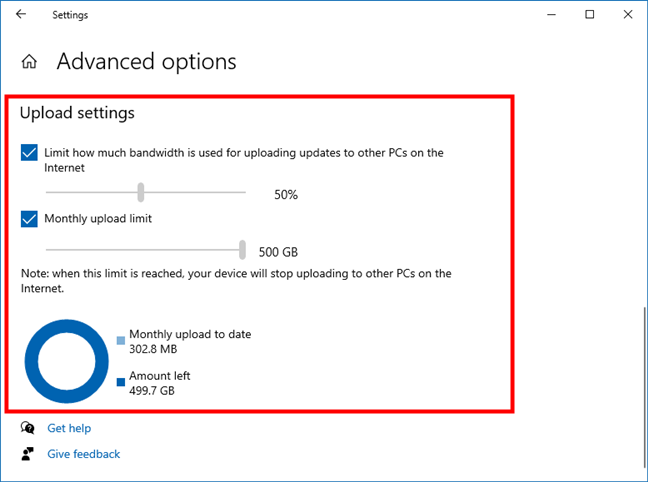
Bant genişliği Windows 10: Windows Update yükleme sınırları
Her şeyi ayarlamayı tamamladığınızda Ayarlar uygulamasını kapatabilirsiniz. Artık bant genişliği, seçimlerinize göre güncellemeler için kullanılmaktadır.
Windows Update tarafından ne kadar bant genişliği kullanıldığını nasıl görebilirim?
Daha önce tartışılan ayarları etkinleştirdikten birkaç gün sonra, Optimizasyon Teslimine geri dönebilir ve bant genişliğinizin Windows 10 güncellemeleri için nasıl kullanıldığını kontrol edebilirsiniz. Bunu yapmak için Etkinlik izleme bağlantısına tıklayın veya dokunun.
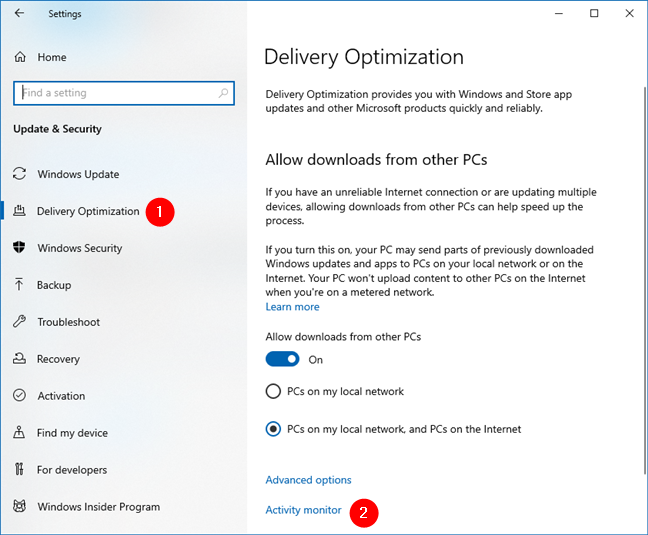
Teslimat Optimizasyonu tarafından sunulan Activity Monitor'ü görüntüleyin
İndirme istatistiklerini ve yükleme istatistiklerini içeren raporlar görürsünüz; burada GB ve MB cinsinden kaç Windows 10 güncellemesinin indirildiğini farklı kaynaklardan öğrenirsiniz: Microsoft, yerel ağdaki diğer bilgisayarlar ve internetteki diğer bilgisayarlar. Ayrıca Windows 10 PC'nizin internette veya yerel ağda başkalarına ne kadar güncelleme yüklediğini de görürsünüz.
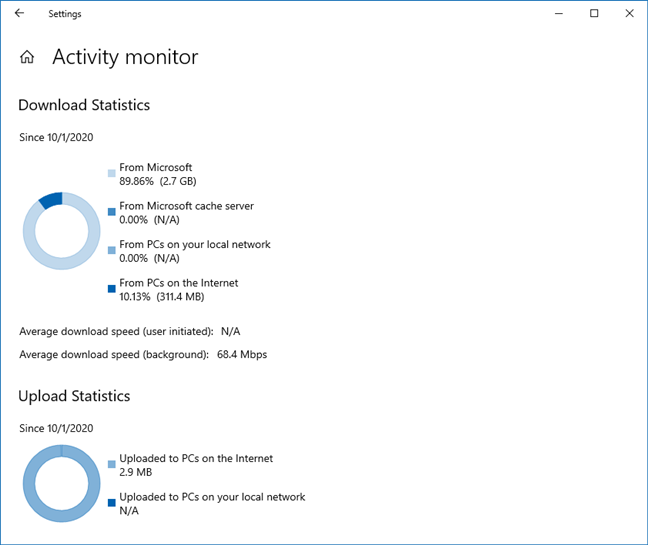
Kaç Windows 10 güncellemesi indirildi ve yüklendi?
Bu kadardı!
Windows 10 güncellemeleri için hangi sınırları belirlediniz?
Artık güncellemeleri indirmek ve Windows 10'da güncellemeleri yüklemek için ne kadar bant genişliğinin kullanıldığını nasıl sınırlayacağınızı biliyorsunuz. Bu öğreticiyi kapatmadan önce aşağıya bir yorum bırakın ve Windows 10 PC'niz için hangi bant genişliği sınırlarını ayarlamayı seçtiğinizi bize bildirin. , dizüstü bilgisayar veya tablet.
Windows 11 cihazındaki parlaklığın ayarlanması için pratik bilgiler. Parlaklık kısayol tuşları ve ayarlama yöntemleri hakkında detaylar.
Windows 10 ve Windows 11
Windows 10
Eğer Samsung telefonunuzda Galaxy AI özelliğini artık kullanmanıza gerek kalmadıysa çok basit bir işlemle kapatabilirsiniz. İşte Samsung telefonlarda Galaxy AI'yı kapatma talimatları.
Instagram'da herhangi bir AI karakteri kullanmanıza gerek yoksa, onu da hızlıca silebilirsiniz. İşte Instagram'da yapay zeka karakterlerini kaldırma rehberi.
Excel'de delta sembolü, Excel'de üçgen sembolü olarak da bilinir, istatistiksel veri tablolarında, artan veya azalan sayıları veya kullanıcının isteğine göre herhangi bir veriyi ifade etmek için çok kullanılır.
Kullanıcılar, tüm sayfaların görüntülendiği bir Google E-Tablolar dosyasını paylaşmanın yanı sıra, bir Google E-Tablolar veri alanını paylaşmayı veya Google E-Tablolar'da bir sayfayı paylaşmayı seçebilirler.
Kullanıcılar ayrıca istedikleri zaman hem mobil hem de bilgisayar sürümlerinde ChatGPT hafızasını kapatmayı özelleştirebiliyorlar. ChatGPT depolamayı devre dışı bırakma talimatlarını aşağıda bulabilirsiniz.
Varsayılan olarak Windows Update güncellemeleri otomatik olarak kontrol eder ve ayrıca son güncellemenin ne zaman olduğunu da görebilirsiniz. Windows'un en son ne zaman güncellendiğini nasıl göreceğinize dair talimatlar aşağıdadır.
Temel olarak iPhone'da eSIM silme işlemini de takip etmemiz oldukça basit. İşte iPhone'da eSIM'i kaldırma talimatları.
iPhone'da Live Photos'u video olarak kaydetmenin yanı sıra, kullanıcılar iPhone'da Live Photos'u Boomerang'a çok basit bir şekilde dönüştürebilirler.
Birçok uygulama, FaceTime görüşmesi yaptığınızda otomatik olarak SharePlay özelliğini etkinleştiriyor; bu da yanlışlıkla yanlış bir düğmeye basmanıza ve yaptığınız görüntülü görüşmeyi mahvetmenize neden olabilir.
Tıkla Yap'ı etkinleştirdiğinizde, özellik çalışır ve tıkladığınız metni veya resmi anlar ve ardından ilgili bağlamsal eylemleri sağlamak için yargılarda bulunur.
Klavye arka ışığını açmak, klavyenin parlamasını sağlayarak, düşük ışık koşullarında çalışırken kullanışlı olabilir veya oyun köşenizin daha havalı görünmesini sağlayabilir. Dizüstü bilgisayar klavye ışıklarını açmanın 4 farklı yolunu aşağıdan seçebilirsiniz.
Windows 10'da Güvenli Mod'a girmenin birçok yolu vardır, Windows'a giremiyorsanız ve giremiyorsanız. Bilgisayarınızı başlatırken Windows 10 Güvenli Mod'a girmek için lütfen WebTech360'ın aşağıdaki makalesine bakın.
Grok AI, kişisel fotoğrafları yeni stillere dönüştürecek şekilde AI fotoğraf üretecini genişletti; örneğin ünlü animasyon filmleriyle Studio Ghibli tarzı fotoğraflar yaratıldı.
Google One AI Premium, kullanıcıların kaydolup Gemini Advanced asistanı gibi birçok yükseltilmiş özelliği deneyimlemeleri için 1 aylık ücretsiz deneme süresi sunuyor.
Apple, iOS 18.4 sürümünden itibaren kullanıcıların Safari'de son aramaların gösterilip gösterilmeyeceğine karar vermelerine olanak tanıyor.
















